Настройка демонстрационного интерфейса розничной торговли (RDX)
Продемонстрируйте свои новые устройства в торговых залах с широкими возможностями взаимодействия с windows Retail Demo Experience (RDX).
- Привлекайте покупателей с помощью демонстрационных видео. Мы добавили видео, демонстрирующие новейшие функции Windows 10. Добавьте собственные видео, чтобы показать свое уникальное оборудование, приложения и службы.
- Пусть покупатели пробуют его. Покупатели могут испытать устройство из первых рук, работая с примерами данных в контактах, фотографиях, электронной почте и приложениях для обмена сообщениями.
Режим розничной торговли лучше всего работает, если демонстрационные устройства имеют высокоскоростной доступ к Интернету.
Настраиваемые компоненты RDX:
- Приложение "Привлечь цикл" — это бессрочное циклическое видео или изображения, предназначенные для привлечения клиентов на устройство. Содержимое предназначено для привлечения клиента для взаимодействия с устройством.
- Демонстрационное приложение для розничной торговли. Приложение, которое запускается автоматически, когда клиент завершает цикл привлечения, нажимая клавишу клавиатуры, щелкая мышь или касаясь экрана (при сенсорном экране) во время воспроизведения приложения "Цикл привлечения". Демонстрационная версия приложения для розничной торговли сообщает клиенту об устройстве, Windows и связанных службах, доступных при покупке устройства. После периода бездействия цикл притягивание начинает играть снова.
- Содержимое демонстрационного режима: содержимое, с которым клиент может взаимодействовать во время демонстрации. К ним относятся предварительно загруженные (изображения) или скачанные содержимое приложения, документы, музыка, фотографии, видео и приложения Магазина.
- Настройка и работа демонстрационного режима розничной торговли: определите включение RDX на устройстве, автоматическую очистку устройств между клиентами и автоматическое удаление содержимого RDX после покупки.
- Приложение "Цифровой тег фактов" — приложение, которое запускается автоматически одновременно с демонстрационным приложением для розничной торговли. Это приложение находится в правой части экрана и отображает ключевые сведения в бессрочном режиме для покупателя. Приложение не может быть закрыто покупателем, а также приложения не отображаются над приложением или за его пределами.
RDX 3.0
RDX 3.0 входит в Windows 10, версия 1809. Для Windows 10 версии 1803 можно предварительно загрузить RDX 2.0, и после подключения устройство автоматически обновится до RDX 3.0.
К основным обновлениям относятся:
- Приложение Retail Demo имеет новый макет в стиле веб-страницы. Новая домашняя страница, стиль навигации и содержимое.
- Новое: API расширения подготовки удаленных рабочих столах позволяет самостоятельно управлять сетевыми ресурсами. В RDX 2.0 сетевые ресурсы управляются с помощью диспетчера активов розничной торговли (RDAM), а время от начала до завершения (утверждение > проверки > отправки>, отправленное на устройства) составляет 2–3 недели. Если вы управляете собственными сетевыми ресурсами с помощью нашего API, вы можете быстрее выполнять эти задачи.
- Новое. Приложение для администрирования устройства (ODA) (часть API подготовки) позволяет розничным продавцам обновлять спецификации и цены локально на устройствах, не подключенных к сети.
- Скоро появится: цифровой тег фактов (DFT) показывает клиентам спецификации устройств и цену. Эта функция будет доступна в рамках обновления по сети. После получения обновления через Интернет розничные торговцы могут вручную обновить DFT с помощью меню Расширенная конфигурация демонстрационного режима розничной торговли. Дополнительные сведения см. в руководстве по использованию windows (WEG) по RDX.
Цикл привлечения
Демонстрация розничной торговли начинается с видео, которое воспроизводится несколько раз во время простоя устройства. При воспроизведении цикла привлечения видео начальный экран восстанавливается в предварительно заданное состояние. Фотографии и видео, сделанные предыдущими клиентами, удаляются, а демонстрационные фотографии также обновляются.
Важно!
Для запуска цикла привлечения видео устройство должно быть подключено к сети переменного тока.
Рекомендации по проектированию
Создайте собственное видео о привлечении, в котором будут выделены ключевые функции вашего устройства.
Используйте полноэкранные изображения, чтобы сосредоточиться на ключевых точках продажи (KSP) устройства. Наше исследование показывает, что покупателей привлекают циклы, которые демонстрируют аппаратные функции с быстро движущейся графикой и красочными изображениями, но циклы, которые функционируют как реклама, не резонируют с покупателями.
Ограничьте видеосообщение 1 или 2 KSP. Цикл предназначен для того, чтобы покупатели взаимодействовали с устройством. Если цикл привлечения выглядит как реклама, покупатели с меньшей вероятностью будут обращать внимание и взаимодействовать с системой.
Избегайте текста в видео. Видео без текста проще масштабировать на нескольких рынках и языковых стандартах, так как они не связаны с затратами на локализацию. Кроме того, покупатели обычно просматривают только часть видео, поэтому текст может быть просмотрен не полностью.
Мы настоятельно рекомендуем использовать цикл привлечения, чтобы показать, как ваш бренд, приложения, службы и сами устройства отличаются от ваших конкурентов.
Требования
Ниже приведены спецификации для видео о цикле привлечения.
- Длительность видео не должна превышать 60 секунд.
- Не должен включать звуковую дорожку.
- Допустимый формат сжатия: H.264/MPEG4
- Видео должны быть разработаны таким образом, чтобы они не приводили к выжиганию экрана даже при воспроизведении в течение нескольких часов в течение всего срока годности устройства.
- Исходное видео должно быть соответствующим качеством, чтобы обеспечить наилучшее воспроизведение на устройстве на основе его возможностей отрисовки графики (разрешение, цветовые возможности и вычислительную мощность графики).
- По возможности рекомендуется сопоставлять разрешение видео с оптимальным разрешением на каждом устройстве. В противном случае разрешение должно быть 1920 x 1080.
Добавление видео к изображению
Вы можете заменить видео цикла привлечения по умолчанию собственным настроенным видео, которое можно сохранить в изображениях устройства. Это делает это видео доступным для покупателя, даже если розничный торговец никогда не подключает демонстрационного устройства к Интернету. Это содержимое не должно быть зависимым от времени или сезонным и подходит для всех регионов и языков, в которые будет поставляться устройство.
Сначала создайте набор содержимого по умолчанию. Это содержимое хранится в пути к файлу \Neutral и должно иметь имя: attract.wmv:
%programdata%\Microsoft\Windows\RetailDemo\OfflineContent\OEM\Content\Neutral\AttractContent\attract.wmv
Для устройств, продаваемых в нескольких регионах или с несколькими языками: Для циклов привлечения можно добавить версии для конкретного региона и (или) языка. Если содержимое для конкретного региона или языка отсутствует, отображается содержимое по умолчанию (\Neutral).
Полный список поддерживаемых языков и языковых стандартов см. в разделе Языковые константы и строки идентификатора языка.
-
%programdata%\Microsoft\Windows\RetailDemo\OfflineContent\OEM\Content\[языковой стандарт]\AttractContent\attract.wmv -
%programdata%\Microsoft\Windows\RetailDemo\OfflineContent\OEM\[регион]\Content\Neutral\AttractContent\attract.wmv -
%programdata%\Microsoft\Windows\RetailDemo\OfflineContent\OEM\[регион]\Content\[языковой стандарт]\AttractContent\attract.wmv
Пример: содержимое для Канады на французском языке:
%programdata%\Microsoft\Windows\RetailDemo\OfflineContent\OEM\CA\Content\fr-ca\AttractContent\attract.wmv
Добавление видео с помощью средства отправки Microsoft RDX
Добавьте видео цикла привлечения по умолчанию, а также все обновленные видео в средство отправки RDX. Если у вас нет учетной записи для средства отправки RDX, обратитесь к своему менеджеру по работе с клиентами и сообщите ему, какую учетную запись Майкрософт (MSA) вы хотите использовать для доступа к средству.
В средстве вы можете нацелить видео на язык, регион и модель, чтобы при подключении целевого устройства к Интернету оно автоматически заменяет видео и воспроизводит его.
Демонстрационная версия приложения для розничной торговли
Чтобы приступить к работе, можно включить приложение Windows Inbox Retail Demo.
В RDX 2.0 покупатели выбирают содержимое с помощью вкладок навигации:
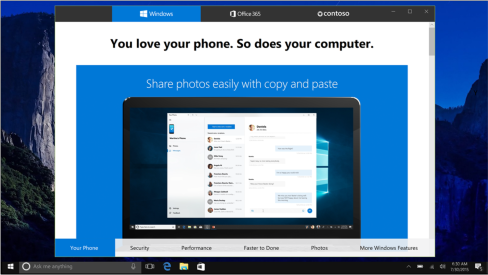
Пример текущего интерфейса навигационных вкладок RDX 2.0
В RDX 3.0 покупатели выбирают содержимое с помощью плиток и могут просмотреть дополнительные сведения о теге Digital Fact (справа):
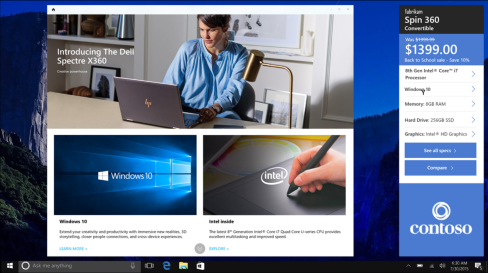
Каждая страница содержимого содержит один или несколько разделов, состоящих из кнопок мультимедиа (изображения и видео), копирования текста и кнопок призыва к действию (CTA) или ссылок, чтобы побудить покупателя изучить рекомендуемый контент. Если страница содержимого содержит несколько разделов, в нижней части отображается панель функций. Клиент может перемещаться между разделами содержимого страницы, выбирая компоненты на панели или прокручивая страницу вверх и вниз.
Приложение выделяет ключевые функции, определяемые маркетинговой командой Майкрософт. Некоторое содержимое в приложении отображается только при установке Office или обнаружении определенного оборудования. Например, при установке Office 365 в разделе Office может отображаться кнопка "Попробовать сейчас", чтобы открыть Word или PowerPoint. При обнаружении дигитайзера в разделе Office может отображаться коллекция видео, показывающих, как Office работает с пером.
Отображаемое содержимое изменяется в зависимости от устройства. Например, если вы предварительно установили Office 365, в демонстрациях отображаются функции пера и рукописного ввода Office.
Когда покупатель закрывает демонстрационное приложение для розничной торговли, он видит рабочий стол устройства.
В RDX 3.0 справа также отображается тег Digital Fact (если язык не читает справа налево, в этом случае слева появится тег Digital Fact).
Создание пользовательского содержимого
Изготовители оборудования и розничные торговцы могут создавать пользовательский контент для демонстрационного приложения для розничной торговли с помощью средства отправки Microsoft RDX. Если у вас нет учетной записи для средства отправки RDX, обратитесь к своему менеджеру по работе с клиентами и сообщите ему, какую учетную запись Майкрософт (MSA) вы хотите использовать для доступа к средству.
В средстве можно создать базовый набор содержимого, который можно сохранить в образах устройств. Это делает это содержимое доступным для покупателя, даже если розничный торговец никогда не подключает демонстрационного устройства к Интернету. Это содержимое не должно быть зависимым от времени или сезонным и подходит для всех регионов и языков, в которые будет поставляться устройство.
В средстве можно также создать новое или обновленное содержимое, которое можно доставлять на устройства в Интернете. Это содержимое может быть нацелено на язык, регион и модель, чтобы при подключении целевого устройства к Интернету оно автоматически получало обновления и отображалось новое содержимое.
Изготовители оборудования могут указать цвет темы, цвет выбранной кнопки навигации и логотипы для приложения Retail Demo, а также добавить уникальное содержимое страницы. Цвета и логотипы указываются на уровне приложения, а содержимое — на уровне страницы. Изготовители оборудования также могут выбрать один из трех шаблонов: Hero, Иммерсивный герой и Мозаика (описано ниже).
Параметры шаблона, примеры и требования
Существует четыре шаблона для разделов содержимого демонстрационного приложения для розничной торговли: Hero, Feature, Immersive Hero и Mosaic.
Шаблон "Главный имиджевый баннер
Используйте шаблон Главный имиджевый баннер для демонстрации ключевого содержимого. Необходимо использовать изображение с полной кровью. Его можно объединить с заголовком, копией и (или) призывом к действию. Этот шаблон также может поддерживать видео с полным кровотечением. Весь текст в видео должен быть внедрен в мультимедиа. Ниже приведены требования к носителям и копированию для шаблона Главный имиджевый баннер.
| Элемент | Требования |
|---|---|
| Изображение или видео | Изображения должны быть PNG, иметь прозрачный фон и без заполнения; видео должны быть .mp4 файлами. Рекомендации по разрешению предоставляются средством отправки RDX при создании содержимого и зависят от шаблона. |
| Эмблема | 946 x 220 пикселей; Изображения должны иметь формат PNG, иметь прозрачный фон и без заполнения. |
| Заголовок | Рекомендуется использовать ограничение в 55 символов, не считая пробелов между символами. Это дает место для локализации. |
| Вложенный заголовок | Рекомендуется использовать ограничение в 55 символов, не считая пробелов между символами. Это дает место для локализации. |
| Paragraph | 140 символов, не считая пробелов между символами. |
| Текст кнопки призыва к действию (CTA) | Рекомендуется использовать ограничение в 11 символов, не считая пробелов между символами. |
| Юридический текст | 150 символов, не считая пробелов между символами. |
Существует 4 действия, которые можно настроить для кнопки CTA:
- Переход на другую страницу в группе
- Запуск приложения
- Запустите браузер по умолчанию и перейдите по URL-адресу (только для сетевых устройств)
- Открытие носителя (изображение, видео или документ)
Ниже приведен пример шаблона главного имиджевого баннера:
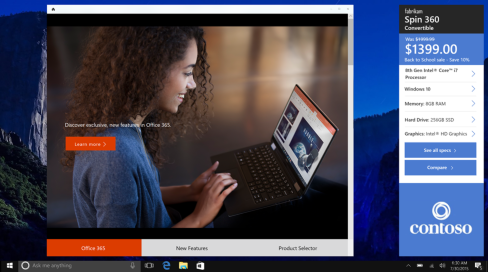
Шаблон иммерсивного имиджевого баннера
Используйте шаблон иммерсивного главного имиджевого баннера, если вы хотите вызвать определенную часть устройства или определенную функцию. Вы можете изменить положение копии и изображения для альтернативного размещения. Здесь можно использовать сочетание заголовка, копирования и (или) ссылки призыва к действию.
Ниже приведены требования к мультимедиа и копированию для шаблона иммерсивного имиджевого баннера:
| Элемент | Требования |
|---|---|
| Изображение или видео | Изображения должны быть PNG, иметь прозрачный фон и без заполнения; видео должны быть .mp4 файлами. Рекомендации по разрешению предоставляются средством отправки RDX при создании содержимого и зависят от шаблона. |
| Эмблема | 946 x 220 пикселей; Изображения должны иметь формат PNG, иметь прозрачный фон и без заполнения. |
| Заголовок | Рекомендуется использовать ограничение в 55 символов, не считая пробелов между символами. Это дает место для локализации. |
| Вложенный заголовок | Рекомендуется использовать ограничение в 55 символов, не считая пробелов между символами. Это дает место для локализации. |
| Paragraph | 140 символов, не считая пробелов между символами. |
| Текст кнопки призыва к действию (CTA) | Рекомендуется использовать ограничение в 11 символов, не считая пробелов между символами. |
| Юридический текст | 150 символов, не считая пробелов между символами. |
Существует 4 действия, которые можно настроить для кнопки CTA:
- Переход на другую страницу в группе
- Запуск приложения
- Запустите браузер по умолчанию и перейдите по URL-адресу (только для сетевых устройств)
- Открытие носителя (изображение, видео или документ)
Ниже приведен пример шаблона иммерсивного имиджевого баннера.
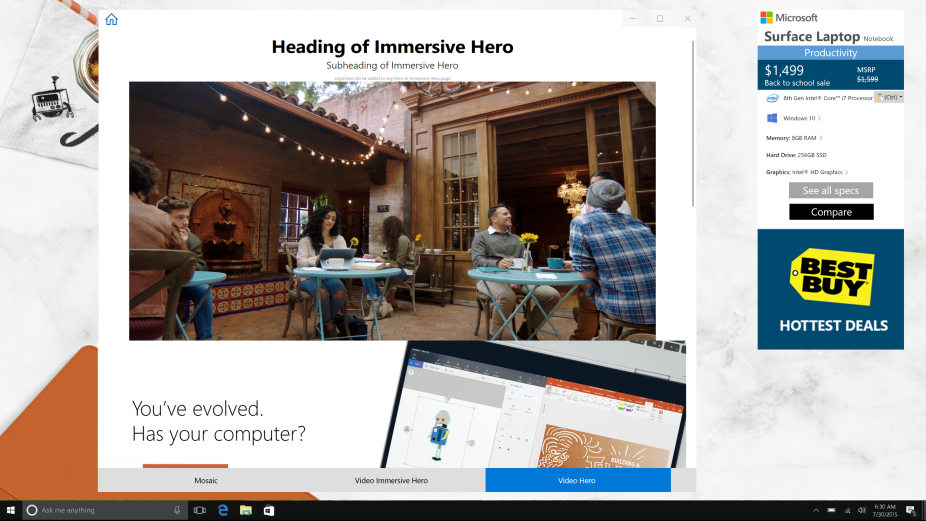
Шаблон мозаики
Используйте этот шаблон для отображения компонентов в виде графического монтажа. Этот шаблон очень универсальный, так как его можно использовать с текстовым файлом или без него. Он всегда расширяет всю область содержимого. Используйте мозаику для поддержки темы, общения с идеей или представления лучших выборов по конкретным темам. Добавьте ссылки призыва к действию, если нужно направить пользователей на другую страницу. CTA обычно выравниваются по центру и отображаются в нижней части плитки.
Макет мозаики соответствует нескольким предопределенным шаблонам в зависимости от количества плиток, которые вы хотите включить. Макет будет выглядеть следующим образом:
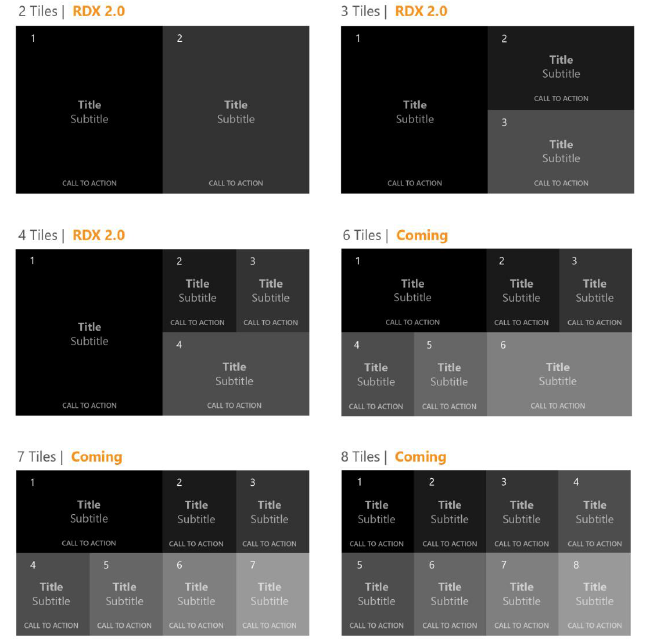
Ниже приведены требования к носителям и копированию для шаблона Мозаика.
| Элемент | Требования |
|---|---|
| Мозаичный макет | Шаблон мозаики позволяет использовать 2–4 плитки. Макет плиток создается автоматически на основе количества плиток, входных в средство отправки RDX. Макет не регулируется, поэтому вам потребуется разместить плитки в правильном порядке для макета. |
| Фоновое изображение плитки | Разрешение зависит от количества используемых плиток, но обычно изображения должны быть квадратными или 2:1, соответствующими экрану; Изображения должны быть PNG, иметь прозрачный фон и без заполнения |
| Изображение абзаца плитки | Рекомендуется 220 x 220 пикселей; Изображения должны быть PNG, иметь прозрачный фон и без заполнения |
| Эмблема | 946 x 220 пикселей; Изображения должны иметь формат PNG, иметь прозрачный фон и без заполнения. |
| Заголовок | Рекомендуется использовать ограничение в 55 символов, не считая пробелов между символами. Это дает место для локализации. |
| Вложенный заголовок | Рекомендуется использовать ограничение в 55 символов, не считая пробелов между символами. Это дает место для локализации. |
| Paragraph | 140 символов, не считая пробелов между символами. |
| Текст кнопки призыва к действию (CTA) | Рекомендуется использовать ограничение в 11 символов, не считая пробелов между символами. |
| Юридический текст | Мозаика не поддерживает юридический текст на плитках из-за размера плитки. |
Для кнопки CTA можно задать 4 действия:
- Переход на другую страницу в группе
- Запуск приложения
- Запустите браузер по умолчанию и перейдите по URL-адресу.
- Открытие мультимедиа (изображение, видео или документ)
Примечание
Имейте в виду, что при создании содержимого для автономных устройств кнопки CTA не должны открывать URL-адреса, так как это приведет к ухудшению взаимодействия с пользователем.
Ниже приведен пример макета мозаики с 3 плитками:
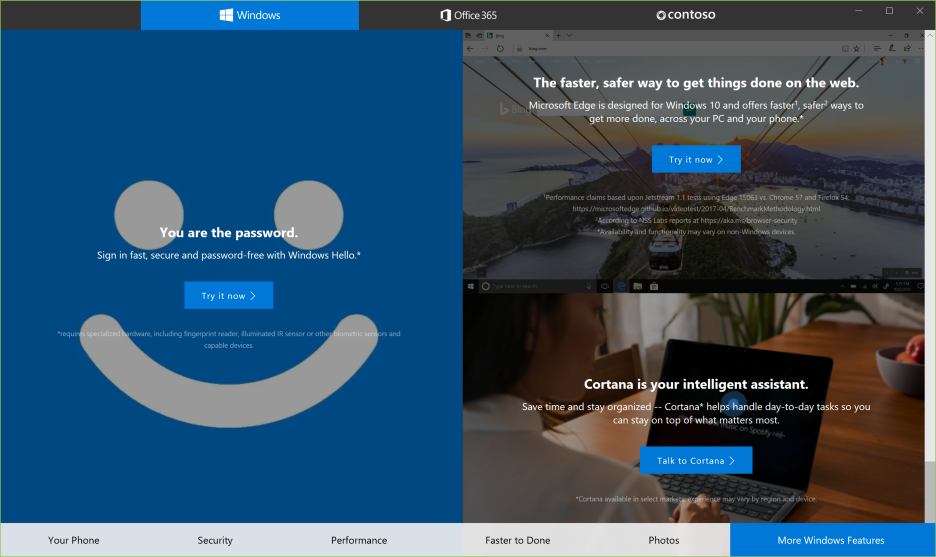
Добавление пакетов содержимого демонстрационного приложения розничной торговли в образ oem
Вам потребуется пройти процесс, описанный ниже для каждого языка, для которых вы планируете предоставить содержимое демонстрационного приложения для розничной торговли. Процесс поможет вам создавать содержимое для определенных регионов или языковых стандартов и сохранять его в соответствующем пути к файлу.
Сначала создайте набор содержимого по умолчанию. Это содержимое должно соответствовать всем регионам и языкам, в которые будет отправляться устройство. Это содержимое хранится в пути к файлу \Neutral:
Для устройств, продаваемых в нескольких регионах:
Для циклов привлечения можно добавить версии, зависящие от региона и (или) языка. Если содержимое для конкретного региона или языка отсутствует, отображается содержимое по умолчанию (\Neutral).
Полный список поддерживаемых языков и языковых стандартов см. в разделе Константы и строки идентификатора языка.
Примечание
Для поддержки языков изображениям потребуются языковые пакеты в режиме розничной демонстрации.
Добавьте содержимое в изображение:
После создания содержимого в средстве отправки RDX скачайте и сохраните его локально.
Сохраните файл как oem.json.
На компьютере, на котором вы создаете образы устройств, скопируйте файл oem.json по умолчанию ("нейтральный") в:
%programdata%\Microsoft\Windows\RetailDemo\OfflineContent\OEM \Content\Neutral\HubContent\oem.json
Кроме того, создайте набор для английского языка (США). Необходимо включить файлы как для языка по умолчанию, так и для английского языка (США) независимо от того, какие другие языки вы поддерживаете:
%programdata%\Microsoft\Windows\RetailDemo\OfflineContent\OEM\US\Content\en-us\HubContent\oem.json
Пути к файлам локализованного содержимого (необязательно):
-
%programdata%\Microsoft\Windows\RetailDemo\OfflineContent\OEM\Content\[языковой стандарт]\HubContent\oem.json -
%programdata%\Microsoft\Windows\RetailDemo\OfflineContent\OEM\[регион]\Content\Neutral\HubContent\oem.json -
%programdata%\Microsoft\Windows\RetailDemo\OfflineContent\OEM\[регион]\Content\[языковой стандарт]\HubContent\oem.json
Пример. Содержимое для Канады на французском языке:
%programdata%\Microsoft\Windows\RetailDemo\OfflineContent\OEM\CA\Content\fr-ca\HubContent\oem.json
Создайте папку со всеми ресурсами (изображениями и видео) и назовите папку oem_assets. Создайте zip-версию папки oem_assets и назовите ееoem.zip.
Скопируйте папкуoem.zip ресурсов для приложения Retail Demo в папки по умолчанию и US-English:
%programdata%\Microsoft\Windows\RetailDemo\OfflineContent\OEM \Content\Neutral\HubContent\oem.zip%programdata%\Microsoft\Windows\RetailDemo\OfflineContent\OEM\US\Content\en-us\HubContent\oem.zip
Пути к файлам локализованного содержимого (необязательно):
-
%programdata%\Microsoft\Windows\RetailDemo\OfflineContent\OEM\Content\[языковой стандарт]\HubContent\oem.zip -
%programdata%\Microsoft\Windows\RetailDemo\OfflineContent\OEM\[регион]\Content\Neutral\HubContent\oem.zip -
%programdata%\Microsoft\Windows\RetailDemo\OfflineContent\OEM\[регион]\Content\[языковой стандарт]\HubContent\oem.zip
Создание образа.
Другие типы содержимого демонстрационного режима розничной торговли
В дополнение к приложению Retail Demo и приложению "Цикл привлечения" существуют другие типы контента, которые покупатели могут просматривать или использовать в режиме розничной демонстрации.
Содержимое библиотеки
Многие покупатели используют содержимое библиотеки (фотографии, видео, документы), чтобы полностью изучить возможности во многих приложениях, доступных на устройстве или в Microsoft Store. Настоятельно рекомендуется включить это содержимое в изображение.
Приложения
Включите демонстрационные функции розничной торговли в приложения для Windows, чтобы клиенты, которые опробовали ваши компьютеры и устройства в торговом зале, могли сразу войти.
Настоятельно рекомендуется убедиться, что приложения, включенные на устройство, пользуются преимуществами демонстрационного режима розничной торговли. Ваше приложение не только будет выглядеть удивительно для розничного клиента, но вы даже можете получить повышенную осведомленность о приложении из-за обнаружения вашего приложения, что приводит к установке после покупки.
При разработке демонстрационных функций розничной торговли для вашего приложения рекомендуется использовать следующие рекомендации.
Показывайтесь, но будьте сосредоточены: используйте версию приложения в розничном режиме, чтобы продемонстрировать, почему она мучается и является причиной для покупки устройства с Windows. Положите свою лучшую ногу вперед. Держите историю простой: шаг лифта, чтобы получить ценность вашего приложения опоры.
Убедитесь, что приложение очищается между использованием.
Сведите к минимуму ошибки и всплывающие диалоги. Всплывающие окна ошибок вызывают негативное взаимодействие с приложением, Windows и интерфейсом покупок. Максимально сведите к минимуму всплывающие окна.
Дополнительные сведения см. в статье Добавление возможностей розничной демонстрации (RDX) в приложение.
Добавление демонстрационного режима розничной торговли, включая языковые пакеты, в образы
Добавьте в образы каждый из следующих пакетов. Обратите внимание, что эти пакеты должны быть установлены по порядку.
Если на устройствах будет несколько языков, сначала добавьте языковые пакеты и пакеты языкового интерфейса. Пример
Microsoft-Windows-Client-Language-Pack_x64_fr-FR.cabMicrosoft-Windows-Client-Language-Pack_x64_vi-VN.cab
Обратите внимание, что не удаляйте английский языковой пакет, этот пакет необходим для режима демонстрации розничной торговли.
Затем добавьте базовый языковой пакет для каждого языка, включая английский. Пример:
Microsoft-Windows-LanguageFeatures-Basic-en-US-Package.cabMicrosoft-Windows-LanguageFeatures-Basic-fr-FR-Package.cabMicrosoft-Windows-LanguageFeatures-Basic-vi-VN-Package.cab
Затем добавьте базовый демонстрационный пакет для розничной торговли:
Microsoft-Windows-RetailDemo-OfflineContent-Content-Package.cab
Затем добавьте локализованный розничный демонстрационный пакет для каждого языка, включая английский. Пример
Microsoft-Windows-RetailDemo-OfflineContent-Content-en-us-Package.cabMicrosoft-Windows-RetailDemo-OfflineContent-Content-fr-fr-Package.cabMicrosoft-Windows-RetailDemo-OfflineContent-Content-vi-VN-Package.cab
Доступные языковые пакеты RetailDemo:
- Арабский [ar-SA]
- Болгарский [bg-BG]
- Китайский
- Гонконг САР (традиционное письмо) [zh-HK]
- Тайвань (традиционный) [zh-TW]
- Китай (упрощенное письмо) [zh-CN]
- Хорватский [hr-HR]
- Чешский [cs-CZ]
- Датский [da-DK]
- Голландский [nl-NL]
- Английский
- США [en-US]
- Великобритания [en-GB]
- Эстонский [et-EE]
- Финский [fi-FI]
- Французский
- Канада [fr-CA]
- Франция [fr-FR]
- Немецкий [de-DE]
- Греческий [el-GR]
- Иврит [he-IL]
- Венгерский [hu-HU]
- Индонезийский [id-ID]
- Итальянский [it-IT]
- Японский [ja-JP]
- Корейский [ko-KR]
- Латышский [lv-LV]
- Литовский [lt-LT]
- Норвежский [nb-NO]
- Польский [pl-PL]
- Португальский
- Португалия [pt-PT]
- Бразилия [pt-BR]
- Румынский [ro-RO]
- Русский [ru-RU]
- Сербский (латиница) [sr-Latn-CS]
- Словацкий [sk-SK]
- Словенский [sl-SI]
- Испанский
- Испания [es-ES]
- Мексика [es-MX]
- Шведский [sv-SE]
- Турецкий [tr-TR]
- Тайский [th-TH]
- Украинский [uk-UA]
- Вьетнамский [vi-VN]
Дополнительные сведения см. в статье Добавление языковых пакетов в Windows.
Настройка и использование демонстрационного режима розничной торговли
Сброс системы
Через некоторое время после того, как покупатель перестанет взаимодействовать с устройством, демонстрация розничной торговли воспроизводится, и Windows начнет сбрасывать все образцы данных в контактах, фотографиях и других приложениях. В зависимости от устройства для полного сброса всех данных в нормальное состояние может потребоваться от 1 до 5 минут.
Возможности демонстрационного режима розничной торговли
В демонстрационном режиме розничной торговли покупатели не могут изменять ключевые системные области. Например, они не смогут:
- Добавление или изменение пароля пользователя
- Изменение имени учетной записи Майкрософт
- Доступ к командной строке, редактору реестра или служебным программам PowerShell
- Все, что требует административных разрешений для системы
Активация режима розничной торговли
Этот процесс можно использовать для проверки правильности настройки устройства для запуска любых пользовательских демонстрационных приложений. Его также можно использовать для запуска демонстрационного режима розничной торговли на демонстрационном устройстве.
Используйте следующую процедуру для активации демонстрационного режима розничной торговли на любом устройстве розничной торговли.
Извлеките устройство из коробки и нажмите кнопку питания, чтобы включить устройство.
Войдите в режим демонстрации розничной торговли. Инструкции см. в этом разделе руководства по взаимодействию с Windows (WEG) по RDX.
Продолжайте настройку OOBE, включая принятие юридических условий, пока не перейдете к настройке RDX.
На странице Получение последнего демонстрационного содержимого и приложений введите код розничного доступа (RAC). Скачиваются доступные номера SKU и элементы для RAC. Выберите номер SKU розничной торговли или Item#, идентификатор розничного магазина, а затем нажмите кнопку Далее. Если устройство находится в автономном режиме, перейдите к следующему шагу.
Примечание
"SKU" является необязательным и требуется только в том случае, если розничный торговец, связанный с кодом розничного доступа (RAC), явно разработал интерфейс для определенного номера SKU. RAC (код доступа для розничной торговли), номер SKU и идентификатор розничного магазина применяются только и используются только розничными торговцами. Если это применимо к вам, коды должны быть запрошены через диспетчер учетных записей Майкрософт. Список номеров SKU будет доступен только в том случае, если розничный торговец, связанный с кодом розничного доступа (RAC), ранее предоставил его корпорации Майкрософт с таким намерением. Если номер SKU не указан, устройство получит содержимое, зависят от розничного продавца и модели оборудования.
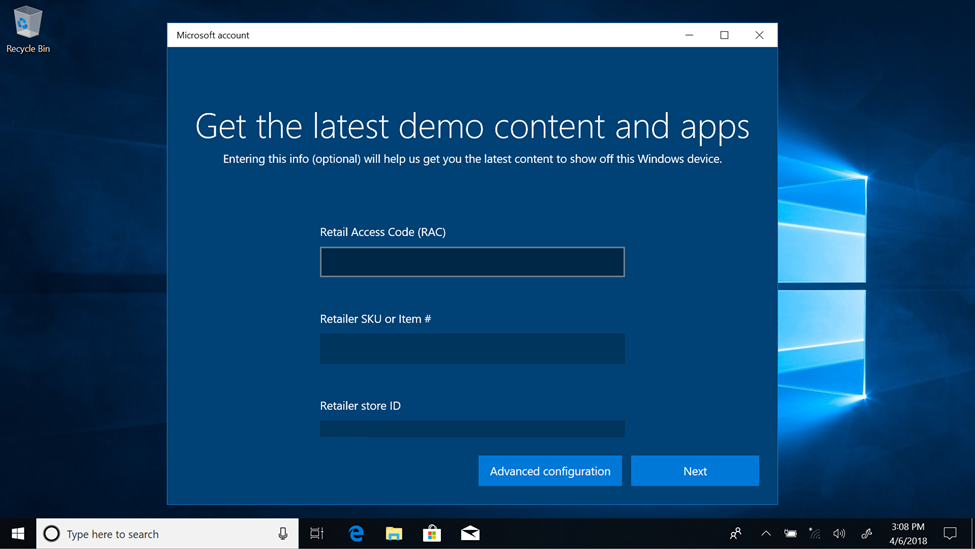
Если вы хотите указать время запуска и завершения работы, выберите Расширенная конфигурация.
На странице Автоматическое завершение работы настройте и нажмите кнопку Далее.
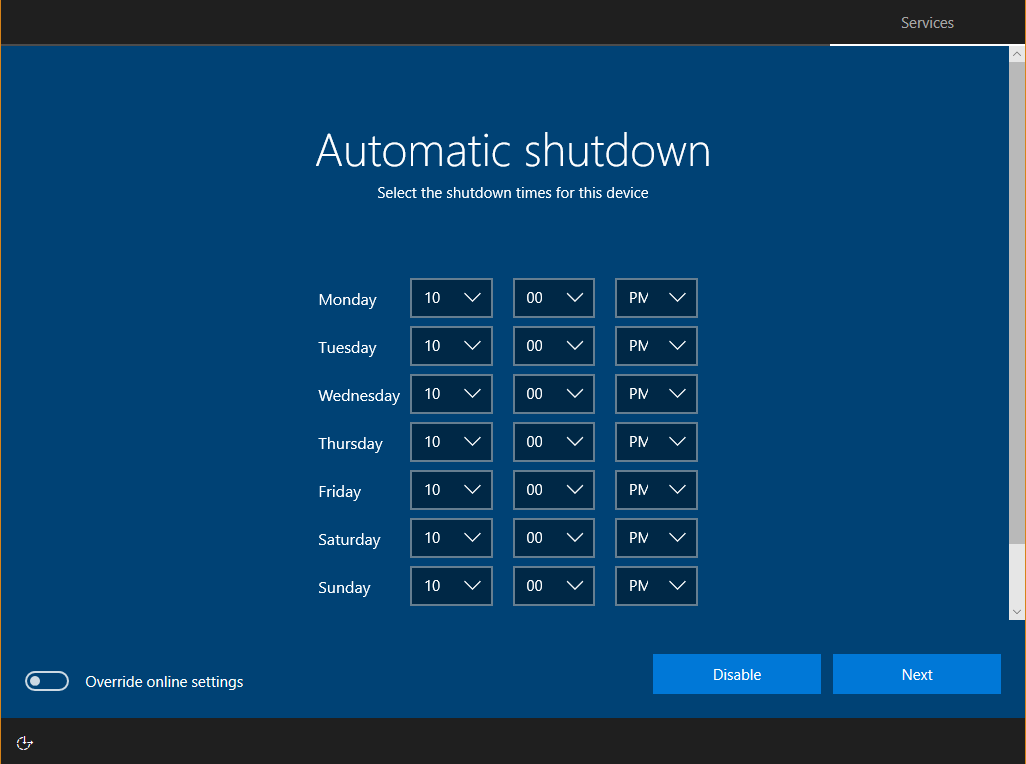
На странице параметров администратора RDX можно выбрать до 21 дня, чтобы сохранить учетную запись администратора активной, или оставить ее активной бессрочно. Для постоянной активности учетной записи администратора требуется пароль.
Если устройство подключено, нажмите кнопку Готово на следующей странице.
Настройка демонстрации розничной торговли перезагрузит устройство вскоре после появления рабочего стола, а затем розничная демонстрационная конфигурация будет продолжаться в фоновом режиме, пока устройство не начнет показывать цикл привлечения видео.
Выделение устройства
Демонстрационный режим розничной торговли может продемонстрировать дополнительные функции и приложения Windows в зависимости от типа форм-фактора устройства.
Чтобы получить доступ к этому содержимому, убедитесь, что установлен параметр Автоматической установки DeviceForm .
Например, когда DeviceForm идентифицирует устройство как ноутбук-кабриолет, режим розничной демонстрации включает содержимое для демонстрации функций Convertible в Windows.
Дополнительные рекомендации:
Если вы настраиваете демонстрацию на планшетном устройстве, настройте свои устройства для загрузки в режиме планшета и отключите аппаратные запросы:
- Убедитесь, что convertibleSlateMode всегда является точным для ваших устройств.
- Для поддержки загрузки в режиме планшета настройте параметр SignInMode .
- Чтобы удалить запросы, активируемые изменениями в ConvertibleSlateMode, настройте параметр ConvertibleSlateModePromptPreference .
Планирование автоматического завершения работы
Windows позволяет настроить время автоматического включения и запуска демонстрационного режима розничной торговли устройствами. Аналогичным образом можно запланировать завершение работы устройств. Эти функции позволяют экономить электроэнергию, планировать обновления и автоматически восстанавливать демонстрационные возможности розничной торговли. Вы можете настроить время завершения работы на клиенте во время запуска при первом включении компьютера (OOBE) или после запуска при первом включении компьютера во время настройки демонстрационного режима розничной торговли. Кроме того, после настройки демонстрационного режима розничной торговли можно настроить автоматическое завершение работы с помощью управления ресурсами для демонстрации розничной торговли (RDAM).
Планирование завершения работы на локальном устройстве
Откройте конфигурацию демонстрационного режима розничной торговли. Инструкции см. в этом разделе руководства по взаимодействию с Windows (WEG) по RDX.
Отобразится пользовательский интерфейс конфигурации демонстрационного режима розничной торговли. Нажмите кнопку Расширенная конфигурация .
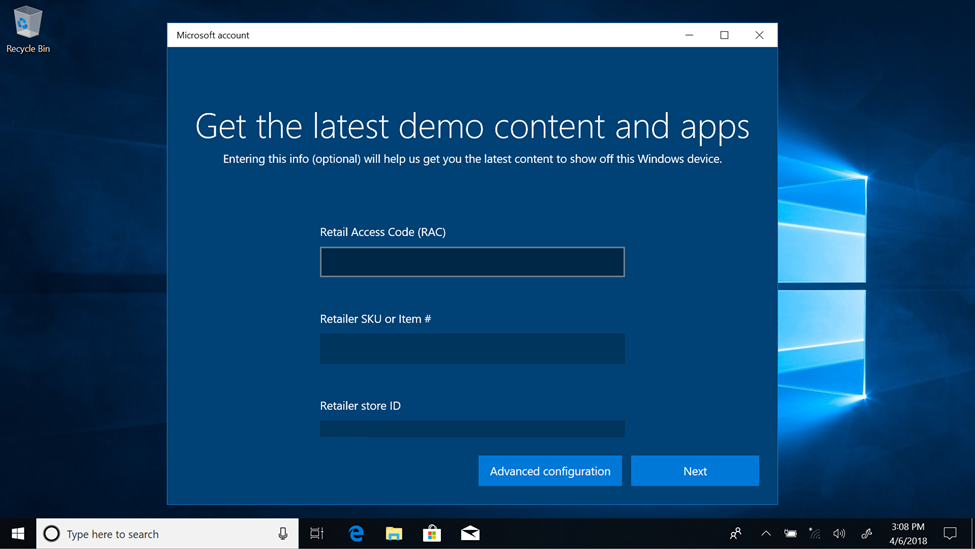
На странице Дополнительные параметры RDX в разделе Автоматическое завершение работы выберите Изменить параметры. Это позволяет настроить автоматическое завершение работы устройства.
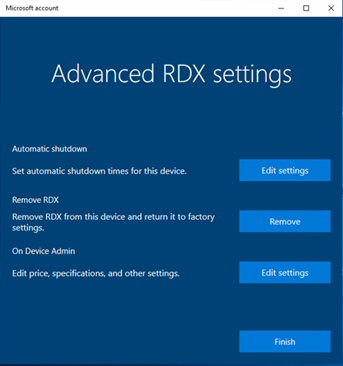
Удаление компонентов демонстрации розничной торговли
После завершения работы клиента при первом включении windows планирует удаление всех компонентов RDX, включая все настройки, добавленные в папку %programdata%\Microsoft\Windows\RetailDemo\OfflineContent\ .
Для устройств с хранилищем объемом более 32 ГБ компоненты автоматически удаляются через 7 дней после завершения запуска при первом включении компьютера.
Для устройств с хранилищем размером 32 ГБ или меньше компоненты по умолчанию автоматически удаляются через 30 минут после завершения запуска при первом включении компьютера. Чтобы изменить это расписание, найдите раздел HKLM\Software\Microsoft\Windows\CurrentVersion\Setup\OOBE реестра и задайте значение DeleteDemoContentDelay в минутах от 30 до 10080 (= 7 дней).
md c:\HWID
Set-Location c:\HWID
Set-ExecutionPolicy Unrestricted
Install-Script -Name Get-WindowsAutoPilotInfo
Get-WindowsAutoPilotInfo.ps1 -OutputFile AutoPilotHWID.csv